| はじめに | 白色申告 | 確定申告書用紙 | 円簿会計 | 加藤かんたん会計 | e-Tax | 確定申告書作成 |
2023-02-20 08:33:51
■現在は、前項目の「円簿会計」を使っています。
『無料会計ソフト』で検索すると一番多く出てくるのが、この『加藤かんたん会計』。他にもエクセル上で動く無料会計ソフトも多数出てきますが、私はエクセルを持っていません(普段、表計算はフリーの OpenOffice を使っています)。『加藤かんたん会計』は単体で動くし無料で評判も良い様なので、このソフトウェアを使っていく事にします。ちなみにこういう会計ソフトは、確定申告の前だけに起動するのではなく普段からお金の出入りのたびに入力していくべき物です。
『加藤かんたん会計』は、作者自らがYouTubeの動画で色々解説してくれています。ダウンロード・インストールの動画もありますので、まずはそちらを参考にしてみてください。
動画と違い今では、加藤かんたん会計のサイト( http://katoukantan.com )が出来ています。気をつける点は、初回なのか2回目以降(データそのままにプログラムだけ更新する物)なのかと、法人用なのか個人用なのかです。少し分かりにくいのですが、年が変わった時点であらためて初回用をインストールして1月分から新規に入力開始していく事になります。前年のデータは無くなってしまうので、印刷かバックアップをしておきましょう(個人一般用の場合はインストール時の解凍先フォルダである c:\agene 以下を年度毎にバックアップコピーする)。個人事業主の私の場合は初回用個人一般用をダウンロードしてインストールしました(インストールに関しては、既定値そのままで難無く終了)。実際に動かしてみて動作すれば、準備完了です。
使い方に関しても、YouTubeにて動画解説されています。『加藤かんたん会計個人一般用マニュアル』の前後編を参考にみてください。
現金売上を入力したり、各帳簿を表示させたりという説明があり、具体的で分かりやすいです(他にも解説動画がありますが、私の様な個人事業主で売上が殆ど無い場合は、この前後編以外を見る必要はありません)。
【動画の説明の要約】
①『基本事項入力』で、会計内容の項目を入力。
②『仕訳入力・元帳』で個々の収支を入れる。
③『試算表』項目で表として出力。
動画と同様にやっていけばいいのですが…。
・①での項目入力は既定のもので間に合うので、新たに入力する必要は特にありません。
・2年目の場合、①で『利用する会計の内容』で実行ボタンを押し、前年度の残金である現金(100)と元入金(620)を『開始残高の登録』しておきます。これで、前年度の残高からスタートという事になります。ココの貸借対照表では、右と左の合計を一致させなければいけません。
※前年度赤字の場合は、どちらもマイナス値となります。
・②の元旦の日付で前年度残高額を事業主貸(330)-現金(100)にすれば、0からキリよく始めれます。期首の時点で前年度の儲けを事業主が手にして、プラスマイナス0から始めるという事です。
※前年度赤字の場合は、現金(100)-事業主借(610)で正の金額を入力。
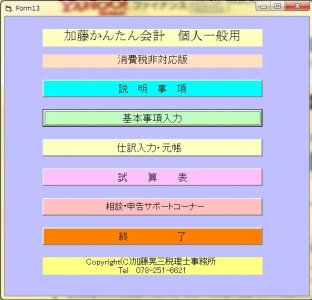 実際に作業してみると直接表を触れないなど操作しにくい部分が目立ちますが、そこは無料ソフトなので仕方ないですかね。慣れれば、まぁ関係ないですし…。入力のメイン作業(日付・借方コード・貸方コード・金額・摘要を1件ずつ入力)である仕訳日記帳に関しては動画説明では現金売上しかないので、『初心者用簡単マニュアル』をダウンロードしその中の取引事例を参考にしつつ入力します。仕入れや電気代等の経費の仕訳方が記載されていて、例として次の様なサンプルがあります。
実際に作業してみると直接表を触れないなど操作しにくい部分が目立ちますが、そこは無料ソフトなので仕方ないですかね。慣れれば、まぁ関係ないですし…。入力のメイン作業(日付・借方コード・貸方コード・金額・摘要を1件ずつ入力)である仕訳日記帳に関しては動画説明では現金売上しかないので、『初心者用簡単マニュアル』をダウンロードしその中の取引事例を参考にしつつ入力します。仕入れや電気代等の経費の仕訳方が記載されていて、例として次の様なサンプルがあります。
1. 佐川宅配便を使って荷物を送り630円支払う。
荷造運賃(780) 630円 現金(100) 630円 佐川宅急便
2. 電気代7月分 9500円を支払う。
水道光熱費(790) 9500円 現金(100) 9500円 電気代7月分
3. ガス代7月分 1300円を支払う。
水道光熱費(790) 1300円 現金(100) 1300円 ガス代7月分
4. タクシーで銀行に行き840円を支払う。
旅費交通費(800) 840円 現金(100) 840円 タクシー代
5. 電話代7月分 13500円を支払う。
通信費(810) 13500円 現金(100) 13500円 電話代7月分
6. 不動産業をしていますが、今日家賃を店子が20万円持ってきました。
現金(100) 200000円 売上(700) 200000円 加藤商事7月家賃
実際によく打ち込む項目としては、
・現金(100) - 売上(700)
・租税公課(770) - 現金(100)
・水道光熱費(790) - 現金(100)
・通信費(810) - 現金(100)
・損害保険料(840) - 現金(100)
・修繕費(850) - 現金(100)
・消耗品費(860) - 現金(100)
ですね。金額については私の場合自宅を事務所として併用しているので、家事按分という覚書で電気代や通信費の割合を決めておいて算出するという方法をとっています。定期的に掛かる経費はクレジットカードから引き落とされる様にしてあるので、その日付をそのまま使い金額を割合計算して打ち込みます。それ以外はレシートですね。日付順に並べホッチキスで止めて保存してあるので、それを見て入れていくだけです。
売上と経費を入力すると利益が確定するので、それに対して『青色申告特別控除額』の65万円を引いた額が、事業(営業等)の所得金額となります。
【確定申告書等作成コーナー】の【青色申告決算書】の方は、既に計算された値そのままなので、以下の3つの表を参考にすれば入力に悩む事もないです。
・『試算表』-『月次推移損益計算書』
・『試算表』-『年次損益計算書』
・『試算表』-『年次貸借対照表』
※『仕分け入力・元帳』- 『画面元帳』-『勘定科目(100)』で 現金のやりとりを印刷しておくと、日毎の残高変化が把握できます。
私の場合は取引も殆ど無いので入力する値もあまりなく、あっけなく『所得税青色申告決算書』が出来上がりました。封筒で送られてきた原紙を見た時には、どうにもならないと思ったものでしたが、意外とすんなり何とかなるもんですね。
『加藤かんたん会計』に入力して自動計算させた値を、【確定申告書等作成コーナー】の項目に入力していく事になります。決算書・収支内訳書に、上記で出力した金額を入れていくだけです。並びもほとんど一緒なので、入力には迷わないと思います。
加藤かんたん会計
■現在は、前項目の「円簿会計」を使っています。
『無料会計ソフト』で検索すると一番多く出てくるのが、この『加藤かんたん会計』。他にもエクセル上で動く無料会計ソフトも多数出てきますが、私はエクセルを持っていません(普段、表計算はフリーの OpenOffice を使っています)。『加藤かんたん会計』は単体で動くし無料で評判も良い様なので、このソフトウェアを使っていく事にします。ちなみにこういう会計ソフトは、確定申告の前だけに起動するのではなく普段からお金の出入りのたびに入力していくべき物です。
準備
『加藤かんたん会計』は、作者自らがYouTubeの動画で色々解説してくれています。ダウンロード・インストールの動画もありますので、まずはそちらを参考にしてみてください。
動画と違い今では、加藤かんたん会計のサイト( http://katoukantan.com )が出来ています。気をつける点は、初回なのか2回目以降(データそのままにプログラムだけ更新する物)なのかと、法人用なのか個人用なのかです。少し分かりにくいのですが、年が変わった時点であらためて初回用をインストールして1月分から新規に入力開始していく事になります。前年のデータは無くなってしまうので、印刷かバックアップをしておきましょう(個人一般用の場合はインストール時の解凍先フォルダである c:\agene 以下を年度毎にバックアップコピーする)。個人事業主の私の場合は初回用個人一般用をダウンロードしてインストールしました(インストールに関しては、既定値そのままで難無く終了)。実際に動かしてみて動作すれば、準備完了です。
使い方
使い方に関しても、YouTubeにて動画解説されています。『加藤かんたん会計個人一般用マニュアル』の前後編を参考にみてください。
現金売上を入力したり、各帳簿を表示させたりという説明があり、具体的で分かりやすいです(他にも解説動画がありますが、私の様な個人事業主で売上が殆ど無い場合は、この前後編以外を見る必要はありません)。
【動画の説明の要約】
①『基本事項入力』で、会計内容の項目を入力。
②『仕訳入力・元帳』で個々の収支を入れる。
③『試算表』項目で表として出力。
始め方
動画と同様にやっていけばいいのですが…。
・①での項目入力は既定のもので間に合うので、新たに入力する必要は特にありません。
・2年目の場合、①で『利用する会計の内容』で実行ボタンを押し、前年度の残金である現金(100)と元入金(620)を『開始残高の登録』しておきます。これで、前年度の残高からスタートという事になります。ココの貸借対照表では、右と左の合計を一致させなければいけません。
※前年度赤字の場合は、どちらもマイナス値となります。
・②の元旦の日付で前年度残高額を事業主貸(330)-現金(100)にすれば、0からキリよく始めれます。期首の時点で前年度の儲けを事業主が手にして、プラスマイナス0から始めるという事です。
※前年度赤字の場合は、現金(100)-事業主借(610)で正の金額を入力。
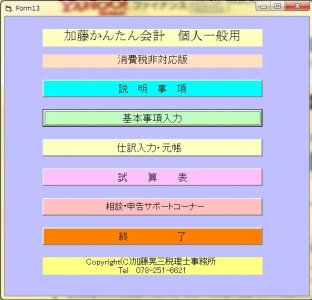
1. 佐川宅配便を使って荷物を送り630円支払う。
荷造運賃(780) 630円 現金(100) 630円 佐川宅急便
2. 電気代7月分 9500円を支払う。
水道光熱費(790) 9500円 現金(100) 9500円 電気代7月分
3. ガス代7月分 1300円を支払う。
水道光熱費(790) 1300円 現金(100) 1300円 ガス代7月分
4. タクシーで銀行に行き840円を支払う。
旅費交通費(800) 840円 現金(100) 840円 タクシー代
5. 電話代7月分 13500円を支払う。
通信費(810) 13500円 現金(100) 13500円 電話代7月分
6. 不動産業をしていますが、今日家賃を店子が20万円持ってきました。
現金(100) 200000円 売上(700) 200000円 加藤商事7月家賃
実際によく打ち込む項目としては、
・現金(100) - 売上(700)
・租税公課(770) - 現金(100)
・水道光熱費(790) - 現金(100)
・通信費(810) - 現金(100)
・損害保険料(840) - 現金(100)
・修繕費(850) - 現金(100)
・消耗品費(860) - 現金(100)
ですね。金額については私の場合自宅を事務所として併用しているので、家事按分という覚書で電気代や通信費の割合を決めておいて算出するという方法をとっています。定期的に掛かる経費はクレジットカードから引き落とされる様にしてあるので、その日付をそのまま使い金額を割合計算して打ち込みます。それ以外はレシートですね。日付順に並べホッチキスで止めて保存してあるので、それを見て入れていくだけです。
売上と経費を入力すると利益が確定するので、それに対して『青色申告特別控除額』の65万円を引いた額が、事業(営業等)の所得金額となります。
所得税青色申告決算書
【確定申告書等作成コーナー】の【青色申告決算書】の方は、既に計算された値そのままなので、以下の3つの表を参考にすれば入力に悩む事もないです。
・『試算表』-『月次推移損益計算書』
・『試算表』-『年次損益計算書』
・『試算表』-『年次貸借対照表』
※『仕分け入力・元帳』- 『画面元帳』-『勘定科目(100)』で 現金のやりとりを印刷しておくと、日毎の残高変化が把握できます。
私の場合は取引も殆ど無いので入力する値もあまりなく、あっけなく『所得税青色申告決算書』が出来上がりました。封筒で送られてきた原紙を見た時には、どうにもならないと思ったものでしたが、意外とすんなり何とかなるもんですね。
確定申告書作成
『加藤かんたん会計』に入力して自動計算させた値を、【確定申告書等作成コーナー】の項目に入力していく事になります。決算書・収支内訳書に、上記で出力した金額を入れていくだけです。並びもほとんど一緒なので、入力には迷わないと思います。
